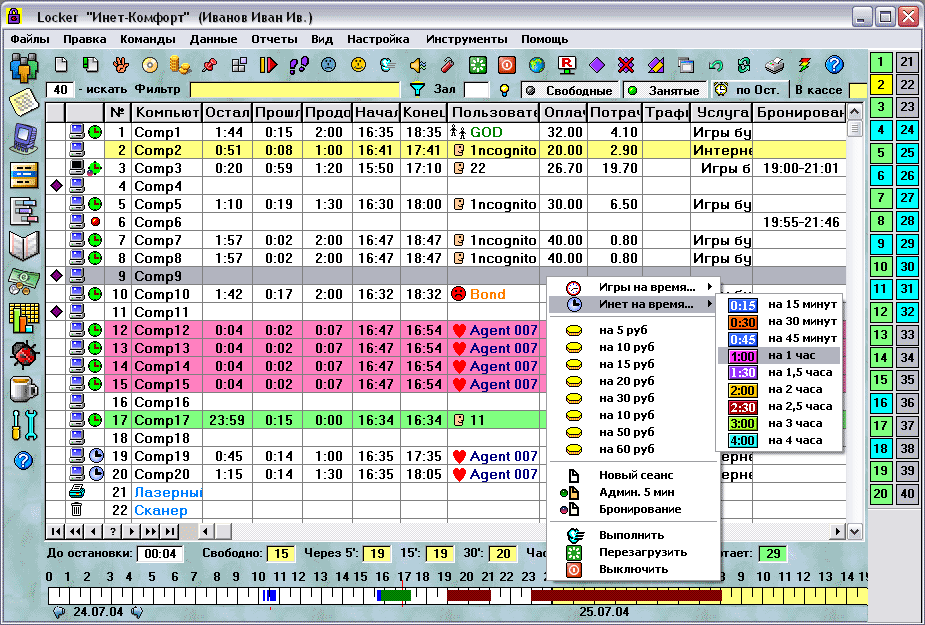Управление программой LockWin с другого компьютера
Программа LockWin может управляться с другого компьютера в локальной сети. Возможность удаленного управления используется в компьютерных клубах для организации контроля за сеансами работы компьютеров.
Для управления компьютерами зала по локальной сети применяется специальная программа Locker. Эта программа позволяет вести учет сеансов работы и управляет блокировкой компьютеров зала, на каждом из которых установлена программа LockWin.
Во время своей работы программа LockWin ведет свой протокол работы, в который записывается полная информация о всех сеансах работы и отработанном по каждому сеансу времени. Отчеты по этому протоколу можно получить при помощи программы Locker на компьютере администратора.
Программа Locker ведет непрерывный контроль за работой управляемых компьютеров и позволяет получить информацию о их состоянии: включен или выключен и работает ли на нем программа LockWin.
Основной экран программы Locker (щелкните для увеличения):
Организация связи с программой Locker
Для того чтобы настроить связь программы LockWin с программой Locker, установленной на другом компьютере локальной сети, нужно сделать следующее:
- Открыть доступ к каталогу программы LockWin на клиентских компьютерах, например, под сетевым именем "LW$". (Если имя ресурса заканчивается знаком "$", то его не будет видно в Сетевом окружении). Права доступа администратора к этому сетевому ресурсу должны быть "чтение" и "запись", так как Locker должен писать в файлы в этом каталоге.

- В Справочнике Компьютеров программы Locker для каждого компьютера в поле "Каталог данных" нужно правильно указать сетевое имя каталога, где находится программа LockWin. Например, для компьютера с именем "Comp2" и каталогом программы LockWin, открытым под именем "LW$", это имя будет: \\Comp2\LW$\.
- В поле "IP-адрес" каждой записи Справочника Компьютеров надо указать IP-адрес компьютера. Поэтому каждый управляемый компьютер должен иметь постоянный IP-адрес. Устанавливается этот адрес в свойствах протокола TCP/IP сетевого контроллера компьютера. Если Вы еще не использовали постоянные IP-адреса, то можно присвоить компьютерам следующие адреса: 192.168.10.1 - первому, 192.168.0.2 - второму и т.д. Адреса, начинающиеся с 192.168, могут использоваться только в локальных сетях и наверняка не используются в интернете. Маска у всех компьютеров может быть 255.255.255.0.
- На странице "Блокировка" окна установки параметров программы LockWin нужно ввести "Код компьютера". Это уникальный код данного компьютера в сети, равный коду этого компьютера в Справочнике Компьютеров программы Locker (то есть у первого компьютера код=1, у второго=2 ...). В оценочной версии программы Locker работает связь только с компьютерами с номерами от 1 до 4.
- В поле "Этот компьютер" окна настройки программы LockWin введите IP-адрес или сетевое имя данного компьютера.
- В поле "Управляющий компьютер" надо указать IP-адрес или сетевое имя компьютера, на котором работает программа Locker. Если программа Locker в данный момент работает, то после нажатия на кнопку "Проверка связи", расположенную правее этого поля, рядом с кнопкой должен вывестись значок "Ok", что означает, что связь с программой Locker имеется.
- Если вы сбудете использовать возможность включения и выключения интернета при помощи программы LockWin, то в поле "IP-адрес шлюза" введите IP-адрес сетевой карты компьютера, через который данный компьютер присоединяется к интернету. Если же управление доступом к интернету вам не нужно, то оставьте это поле пустым.
Как копировать LockWin на другие компьютеры
1. Полностью настраиваем LockWin на одном из компьютеров включая Пароль, Блокировки, Пользовательское меню и т.д.
2. Копируем весь каталог (папку) с LockWin-ом на другой компьютер. Пусть это будет каталог c:\LockWin.
3. Удаляем в каталоге c:\LockWin файлы Seans.tps, SLog.tps. Это "персональные" файлы другого LockWin-a. Кстати, на клиентские компьютеры не стоит копировать подкаталог \LockWin\Help. Лишняя информация о LockWin-e на клиентских компьютерах не нужна :)
4. Открываем окно настройки программы и на вкладке "Блокировки" устанавливаем правильный "Номер компьютера" и IP-адрес этого компьютера. Нужно помнить, что в оценочной версии программы Locker будут управляться только компьютеры с номерами 1,2,3 и 4. Нажимаем кнопку "Записать изменения".
5. Открываем доступ к этому каталогу (c:\LockWin) в сети под именем, например, LW$. Доступ должен быть полный (запись и чтение). Кстати, никогда не устанавливайте программу LockWin в каталог с именем наподобие c:\Program files\LockWin\ (c символом "пробел" в имени каталога). В таком каталоге он не будет работать как Shell !
6. Проверяем с компьютера администратора, на котором установлена программа Locker, "видимость" в сети каталога LockWin-a. Для этого в строке "Адрес:" Проводника набираем: \\Comp02\LW$ и нажимаем Enter.
Здесь имеется в виду, что Comp02 - это сетевое имя компьютера, а LW$ - сетевое имя "расшаренного" каталога c:\LockWin. Если все сделано правильно, то Проводник должен показать содержимое каталога \\Comp02\LW$. Можно проверить возможность создания в этом каталоге текстовых файлов Notepad-ом, чтобы убедиться, что запись в этот каталог по сети возможна.
7. Проверяем, что в Справочнике компьютеров Locker-a в записи о данном компьютере поле "Каталог данных:" указан правильный путь к каталогу LockWin-а, то есть \\Comp02\LW$\ (символ '\' в конце обязателен!)
Конечно, в строке "IP-адрес:" должен быть указан правильный IP-адрес компьютера. Признаки "Не работает" и "Не посылать команды управления", "Дополнительное устройство" должны быть выключены.
8. Пытаемся установить связь с компьютером, для чего в основном окне программы Locker несколько раз нажимаем кнопку "Перевывести состояние". Значок состояния компьютера в левой колонке таблицы списка компьютеров голубым, что означает наличие связи.
Если значок черный и при попытке начать новый сеанс выдается сообщение "Компьютер номер 2 не подключен!", то это означает, что данный компьютер не "пингуется", то есть не проходит команда типа "ping 192.168.0.2". Это может означать что не настроен TCP/IP протокол, неправильно указан IP-адрес в Справочнике Компьютеров или просто компьютер не включен или не работает сеть!
Если значок состояния компьютера - "красная физиономия" и при попытке начать новый сеанс
выдается сообщение "Компьютер номер 2 не доступен!", это означает, что команда ping проходит, но связи все равно нет. Это может быть из за невыполнения пунктов 4,5,6,7.